发布时间:2024-10-18 10: 00: 00
品牌型号:联想GeekPro 2020
系统:Windows 10 64位专业版
软件版本:GraphPad 10.3.0
GraphPad柱形图适合用于多变量数据的展示,柱体的高度代表变量的均值,通过观察柱体的高度可直观地对比变量均值的大小。如果柱体高度区别不明显,也可以通过显示数据的方式对比大小。本文会教大家GraphPad柱形图如何显示数据,以及GraphPad怎么在柱状图上加折线图。有疑问的小伙伴可以重点可以关注本文的内容。
一、GraphPad柱形图如何显示数据
GraphPad柱形图是由多个代表变量统计量的柱体组成的,能直观地展示变量间的数值差异。一般情况下,柱形图不会显示数值数据,仅通过柱体的高度对比显示数据差异。但遇到一些特殊情况,比如变量统计量差异不明显、报告需要知晓确切均值数值等,也会在柱形图上补充显示数据。那么,GraphPad柱形图如何显示数据?
其实操作很简单,大家只需打开图表的格式化窗口(双击柱形图的柱体部分),如图1所示,切换到“注解(Annotations)”选项卡即可进行相关设置。

默认情况下,GraphPad选择不显示数据。如需显示数据,如图2所示,可以勾选“绘制数值(plotted value)”选项,并在下方属性功能中设置数据的显示方向、格式、小数点个数、前后缀、颜色等。

完成以上设置后,柱体上方就会显示相关数据。比如图3显示的均值柱形图,柱体上方显示的是每个变量的均值数据。

二、GraphPad怎么在柱状图上加折线图
如果想要在GraphPad柱状图上加折线图,在软件中该怎么操作?我们可以通过调整图表的图形显示效果实现以上目的。
首先,如图4所示,在GraphPad的创建新数据表窗口中,新建一个XY数据表。

在XY数据表中,如图5所示,导入一列年份数据作为X,导入两列指标数据作为Y。该数据表在GraphPad左侧显示为“Data 3”文件。

完成数据的导入后,如图6所示,点击GraphPad左侧图表区中的“Data 3”文件,并在弹出的图表创建窗口中选择制作带有折线的散点图。
需要注意的是,本例散点图会包含两条折线,我们后续会将位于上方的折线转换为柱体图形。

完成带有折线的散点图制作后,双击位于上方的折线,打开该折线对应数据集的图表格式化功能。如图7所示,将该折线对应数据集的“展示符号(show symbols)”以及“展示连接线(show connecting line/curve)”选项取消勾选,同时勾选“展示柱体(show bars)”的选项。
为了让柱状图的效果更直观,在“展示柱体”下方设置柱体的颜色、粗细等属性。

完成以上设置后,如图8所示,可以看到,原来位于上方的折线已经替代为柱体图形。接下来,继续处理另一条折线,由于两条折线的数值差距较大,因此另一条折线就像与X轴重合了。

为了解决折线与X轴重合的问题,可以双击该折线,打开其对应数据集的图表格式化功能。
如图9所示,在数据集选项(data set)中确认所选折线为“指标2”的数据,然后再将“额外选项(additional options)”中的“在…绘制(plot data on)”选项点选为“右侧y轴”,让“指标2”折线使用右侧y轴的数值。

完成以上设置后,即可得到如图10所示的柱状图加折线图的效果。其中柱状图使用左侧y轴刻度值,折线图使用右侧y轴刻度值。

三、小结
以上就是关于GraphPad柱形图如何显示数据,GraphPad怎么在柱状图上加折线图的相关内容。在带有折线的散点图中,我们可以通过GraphPad的格式化图表功能,将其中一条折线调整为柱体符号,以呈现出柱状图+折线图的效果。如果两条折线的数值差距比较多,可通过设置左右两条y轴来解决问题。
作者:泽洋
展开阅读全文
︾
读者也喜欢这些内容:
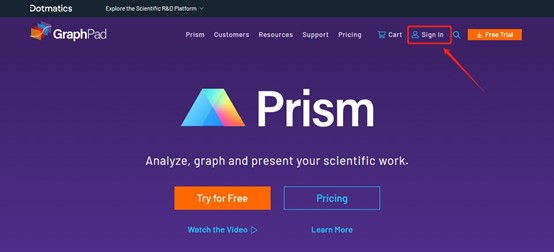
GraphPad Prism团队订阅激活管理指南
GraphPad Prism团队订阅激活管理指南...
阅读全文 >

GraphPad怎么去除y轴坐标 GraphPad坐标轴虚线怎么去掉
常见的图表一般都会包含x轴与y轴的,x轴代表取值范围,y轴代表取值运算后的值。在特殊情况下,我们可能只想展示x轴的取值,但不想展示y轴,这样可以通过隐藏y轴坐标的方式实现。那么,GraphPad怎么去除y轴坐标?接下来本文会介绍相关的操作方法,同时也会教大家GraphPad坐标轴虚线怎么去掉。...
阅读全文 >

如何在图表中显示多元方差分析结果 GraphPad如何添加多元方差分析统计结果
多元方差分析研究的是多个变量均值差异的问题,与单因素方差分析的区别在于,多元方差分析会涉及到多个因变量的均值检验,这样就需要使用到两组或以上的数据。而且,由于研究的因变量多于两个,变量之间可能会存在交互作用,因此还会研究交互项的关系。接下来,本文会介绍如何在图表中显示多元方差分析结果,GraphPad如何添加多元方差分析统计结果的相关内容。...
阅读全文 >

GraphPad怎么把多个图合并 GraphPad如何绘制平滑曲线
若需要在报告中显示多个图标,在GraphPad的图标编辑中,可直接将多个图合并在一起,减少后期处理图表的时间。而且GraphPad也有美化图表的功能,这样我们就能同时完成图表的格式化与合并的操作。接下来将介绍GraphPad怎么把多个图合并,以及GraphPad如何绘制平滑曲线。...
阅读全文 >